So setzen Sie das iPhone ohne Passcode und Computer zurück
Es gibt mehrere Gründe, warum Sie lernen möchten, wie man es macht Setzen Sie das iPhone ohne Passcode und Computer zurück. Für den Anfang haben Sie vielleicht eine neue gekauftDas iPhone von einem anderen Benutzer zu entfernen und einen Reset durchzuführen, kann problematisch sein. Oder du bist auf der anderen Seite. Sie verkaufen Ihr iPhone und möchten alle persönlichen Daten löschen. Sie können jederzeit einen Werksreset durchführen, für den jedoch ein Kennwort erforderlich ist. Möglicherweise können Sie sich nicht daran erinnern oder wissen, dass dies der Fall ist. Glücklicherweise gibt es Möglichkeiten, die Einschränkungen zu umgehen, indem Sie lernen, wie Sie ein gesperrtes iPhone ohne Computer oder Passcode zurücksetzen.
- Teil 1: Zurücksetzen eines gesperrten iPhone von iCloud (finde mein iPhone muss aktiviert sein)
- Teil 2: Zurücksetzen eines gesperrten iPhone von Siri (iOS 8 - iOS 10)
- Teil 3: Zurücksetzen eines gesperrten iPhones mit 4uKey (keine Technologie erforderlich)
Teil 1: Zurücksetzen eines gesperrten iPhones mithilfe von iCloud (Mein iPhone muss aktiviert sein)
Wenn Sie Ihr Passwort vergessen haben oder es jetzt wissenMit iCloud können Sie die Werkseinstellungen zurücksetzen. Das Zurücksetzen auf die Werkseinstellungen kann eine schwierige Entscheidung sein, da dadurch alle Ihre Daten und Einstellungen gelöscht, aber auch alle Kennwörter entfernt werden. Danach wird Ihr Telefon auf den Werkszustand zurückgesetzt.
Die Verwendung von iCloud funktioniert nur, wenn Sie "Suchen" aktiviert haben"Mein iPhone" auf Ihrem Gerät. Andernfalls erfüllen Sie die Anforderungen nicht und müssen eine andere Alternative finden, um den iPhone-Passcode ohne Computer zurückzusetzen. In diesem Sinne finden Sie hier eine schrittweise Anleitung.
Schritt 1. Öffnen Sie zunächst einen Webbrowser auf Ihrem Computer. Gehen Sie zu iCloud.com und melden Sie sich mit Ihrem iCloud-Konto und Ihrer Apple-ID an. Sie müssen dieselbe ID und dasselbe Passwort wie auf Ihrem iPhone verwenden.

Schritt 2. Sobald Sie sich angemeldet haben, werden einige Optionen angezeigt. Klicken Sie auf "Mein iPhone suchen" und dann auf die Option "Alle Geräte".
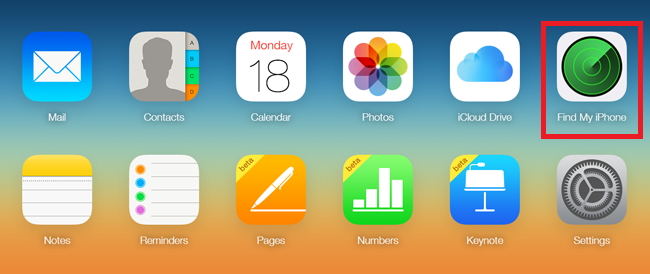
Schritt 3. Wenn mit Ihrer Apple ID mehrere Geräte verknüpft sind, suchen Sie das iPhone, das Sie zurücksetzen möchten, und wählen Sie es aus.

Schritt 4 Klicken Sie einfach auf die Option "Erase iPhone". Durch Klicken auf diese Funktion werden alle Daten auf Ihrem Gerät gelöscht und die werkseitigen Einstellungen wiederhergestellt. Das bedeutet, dass es keinen Passcode gibt.
Teil 2: Zurücksetzen eines gesperrten iPhone von Siri (iOS 8 - iOS 10)
Wenn Ihr iPhone läuft iOS 8 oder iOS 10.1können Sie den Passcode mit Siri umgehen. Dieser iPhone-Hack löscht dabei Ihre Daten nicht. Es wird Ihnen helfen, den Sperrbildschirm des Telefons zu umgehen und im Wesentlichen das Zurücksetzen des Passcodes auf einem älteren Gerät zu ermöglichen. Mit diesem Trick können Sie beispielsweise das iPhone ohne Computer zurücksetzen.
1. Halten Sie die Home-Taste an Ihrem Telefon gedrückt. Dadurch wird Siri aktiviert und Sie müssen nach der Uhrzeit fragen.
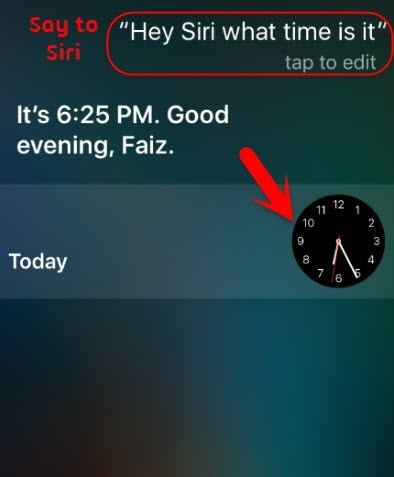
2. Dieser Befehl öffnet eine Schnittstelle für die Weltuhrfunktion. Klicken Sie einfach auf die Schaltfläche, um eine weitere Uhr hinzuzufügen.

3. Beginnen Sie mit dem Schreiben oder geben Sie einen Text ein, während Sie nach der Stadt suchen. Klicken Sie in diesem Fenster auf die Schaltfläche "Alles auswählen".

4. Sie erhalten eine Liste mit Funktionen. Klicken Sie auf "Teilen", um mit diesem Hack fortzufahren und das iPhone ohne Computer zurückzusetzen
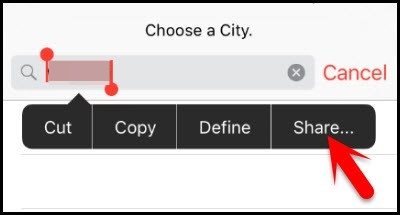
5. Tippen Sie anschließend auf das Nachrichtensymbol, um eine neue Nachricht zu verfassen.
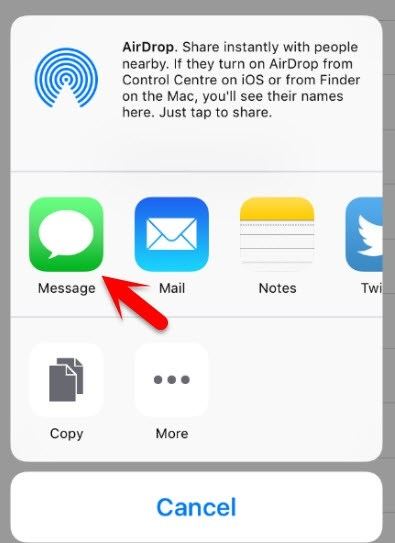
6. Ihr iPhone öffnet eine neue Oberfläche für den Nachrichtenentwurf. Geben Sie einfach etwas in das Feld "An" ein. Tippen Sie jetzt einfach auf die Eingabetaste auf der Tastatur.

7. Ihr Text wird grün und an dieser Stelle müssen Sie erneut auf das Symbol "Hinzufügen" klicken.
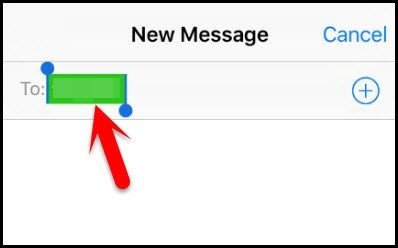
8. Klicken Sie im nächsten Fenster auf "Neuen Kontakt erstellen".
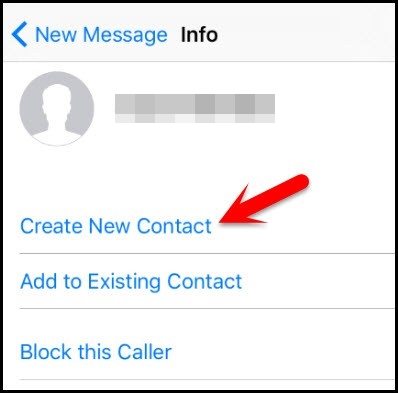
9. Während Sie versuchen, einen neuen Kontakt hinzuzufügen, tippen Sie auf das Fotosymbol für Ihren Kontakt. Wählen Sie "Foto hinzufügen".
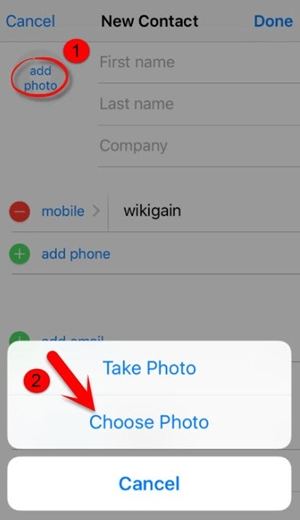
10. Durchsuchen Sie Ihre Alben in der Fotobibliothek.
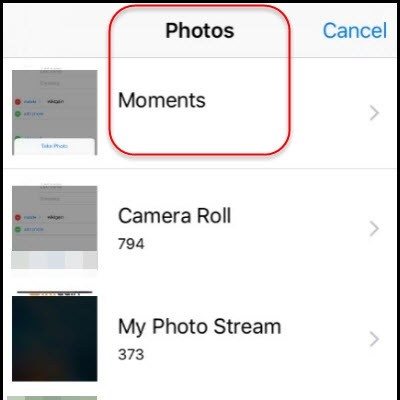
11. Jetzt müssen Sie nur noch 3 bis 5 Sekunden warten und dann die Home-Taste drücken. Sie werden zum Startbildschirm Ihres Geräts weitergeleitet.

Teil 3: Zurücksetzen eines gesperrten iPhones mit 4uKey (keine Technologie erforderlich)
Mit https://www.tenorshare.de / products / 4ukey-unlocker.html von Tenorshare können Sie die Werkseinstellungen ohne Kennwort wiederherstellen. Die Anwendung kann mit allen Passwörtern verwendet werden, unabhängig davon, ob es sich um einen 4-stelligen, 6-stelligen Passcode, einen alphanumerischen Passcode, einen benutzerdefinierten numerischen Passcode, eine Touch-ID, eine Gesichts-ID oder etwas anderes handelt. Sie können alle iOS-Geräte innerhalb von Minuten zurücksetzen. Hier ist, wie es geht.
Schritt 1 Das erste, was Sie tun müssen, ist das Herunterladen von undInstallation auf Ihrem Computer, sei es Windows-PC oder Mac. Starten Sie das Programm und folgen Sie den Anweisungen von dort. Schließen Sie Ihr Gerät an den Computer an, auf dem 4uKey installiert ist. Die Software erkennt das iPhone automatisch. Klicken Sie auf "Start".

Schritt 2 Die Software fordert Sie auf, das Firmware-Paket herunterzuladen. Wählen Sie einen Speicherort, an dem Sie das neueste Firmware-Paket herunterladen möchten, und klicken Sie dann auf "Herunterladen".
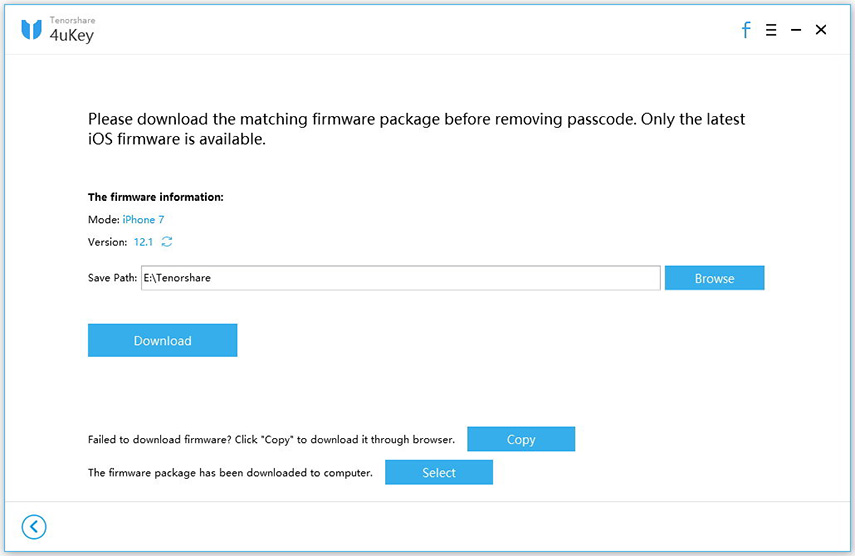
Schritt 3 Sobald die Software auf Ihren Computer heruntergeladen wurde, klicken Sie auf "Unlock starten". Dadurch wird der Vorgang zum Entfernen des iPhone-Passcodes gestartet.
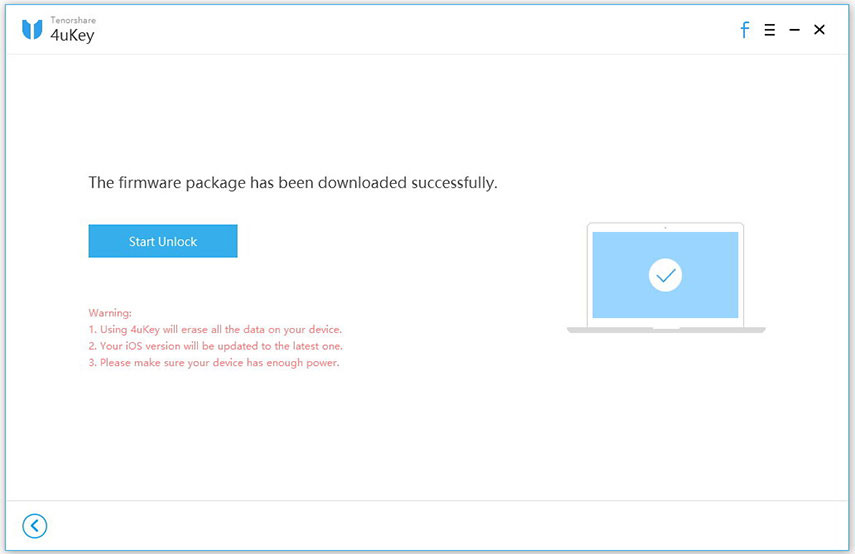
Schritt 4 Sobald die Software den Passcode entfernt haterfolgreich erhalten Sie eine Benachrichtigung. Jetzt können Sie Ihr iPhone als neues Gerät einrichten. Fügen Sie nach Belieben einen Passcode, eine Touch-ID oder eine Gesichts-ID hinzu. Wenn Sie ein Backup in iTunes oder iCloud haben, können Sie dieses Backup verwenden, um Ihr iPhone wiederherzustellen.

Endeffekt
Wenn Sie mehrmals ein falsches Passwort eingeben,Ihr iPhone wird deaktiviert (Lesen Sie diesen Artikel, um "https://www.tenorshare.com/unlock-iphone/how-to-unlock-disabled-iphone.html" zu lösen.) Wenn Sie Ihren Passcode vergessen, wird Ihr Gerät grundsätzlich gesperrt. Und ehrlich gesagt kann es ein Albtraum sein, da Sie Ihr iPhone für nichts verwenden können. Zum Glück können Sie eine der oben aufgeführten Lösungen verwenden, um https://www.tenorshare.com/reset-iphone/how-to-reset-disabled-iphone-without-itunes.html auszuführen. Denken Sie daran, dass Sie beim Zurücksetzen auf die Werkseinstellungen zum Entfernen von Passwörtern auch alle anderen Daten auf Ihrem Telefon entfernen.




![[Ultimate Guide] Zurücksetzen vergessener Einschränkungen / Bildschirmzeit-Passcode auf dem iPhone](/images/reset-iphone/ultimate-guide-how-to-reset-forgotten-restrictionsscreen-time-passcode-on-iphone.jpg)




